Unas - Wie stelle ich den Messcode ein?
Wie stelle ich den Messcode ein?
Der Messcode wird verwendet, damit Sie die Leistung Ihrer Anzeigen überwachen, detaillierte Statistiken abrufen und andere Funktionen verwenden können, um Ihre Ergebnisse zu verbessern. Im Folgenden finden Sie eine einfache Anleitung zum Einrichten eines Tracking-Codes in Ihrem Online-Shop.
Einfügen des Tanganica Pixel-Messcodes im Online-Shop
- Loggen Sie sich in die Verwaltung Ihres Onlineshops auf Unas ein.
- Gehe zum Tab im oberen Menü Einstellungen → Aussehen, Bild → Skript einfügen.
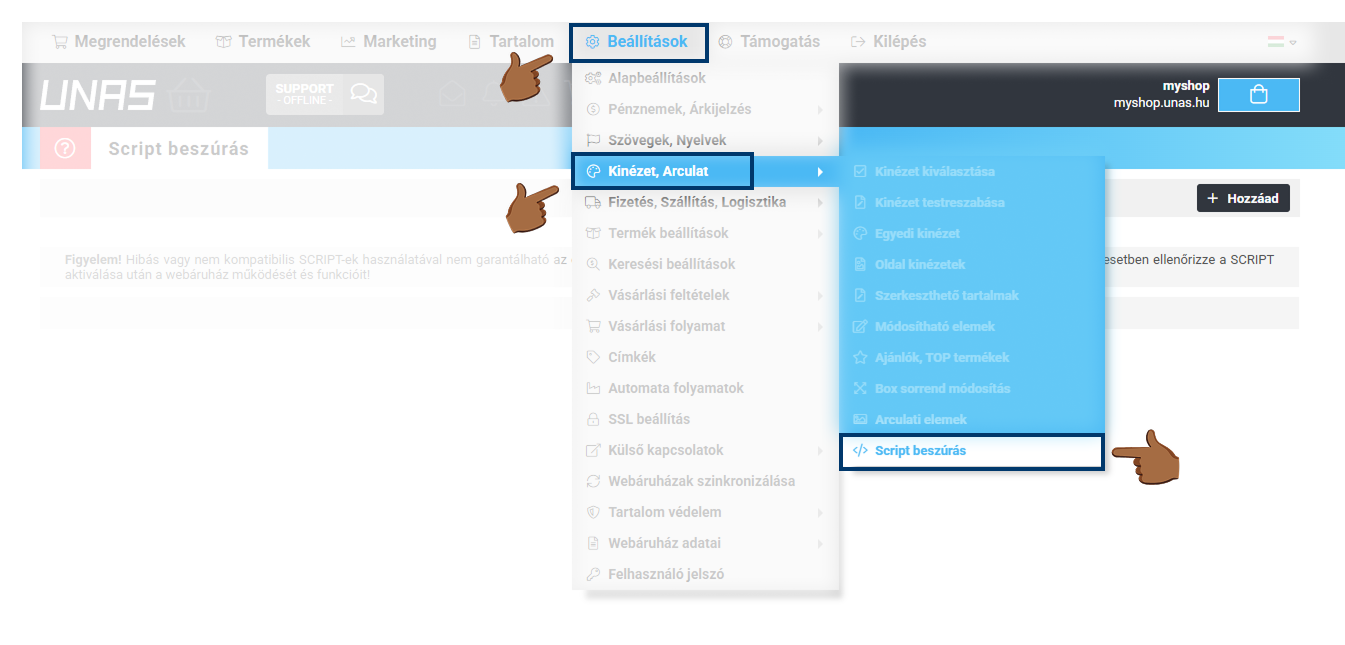
- Fügen Sie mit der Schaltfläche“ einen neuen Messcode hinzuHinzufügen“.
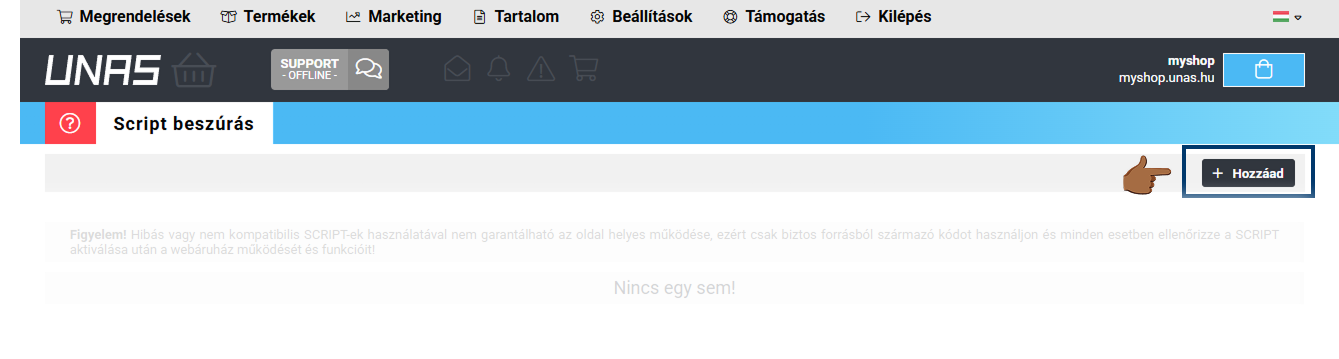
- Aktiviere den Messcode und wähle in der Auswahl „Kopf“ aus. Kreuzen Sie die anderen Kästchen nicht an.
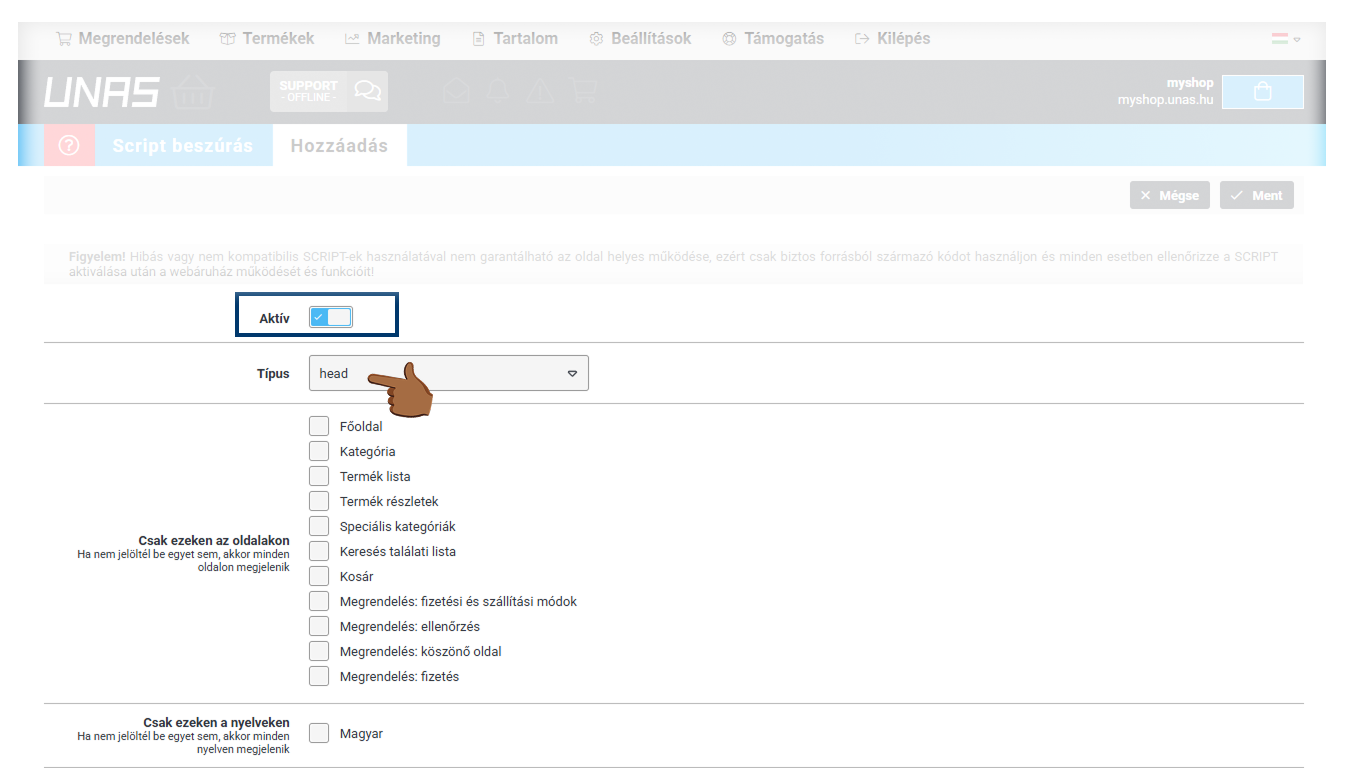
- Benennen Sie Ihren Messcode und geben Sie den folgenden Messcode in das Feld „Script“ ein:
❗ Fügen Sie den Code ohne <script>am Anfang und</script> am Ende ein!
(function (w, d, s, l, i) {w [l] =w [l] || []; w [l] .push ({'gtm.start':new Date () .getTime (), Ereignis: 'gtm.js'}); var f=d.getElementsByTagName (s) [0], j=d.createElement (s), dl=l! ='Datenlayer'? ' &l='+l:“; j.async=true; j.src=' https://www.googletagmanager.com/gtm.js?id='+i+dl;f.parentNode.insertBefore(j,f);})(window,document,'script','dataLayer','GTM-TRS5RSN ');
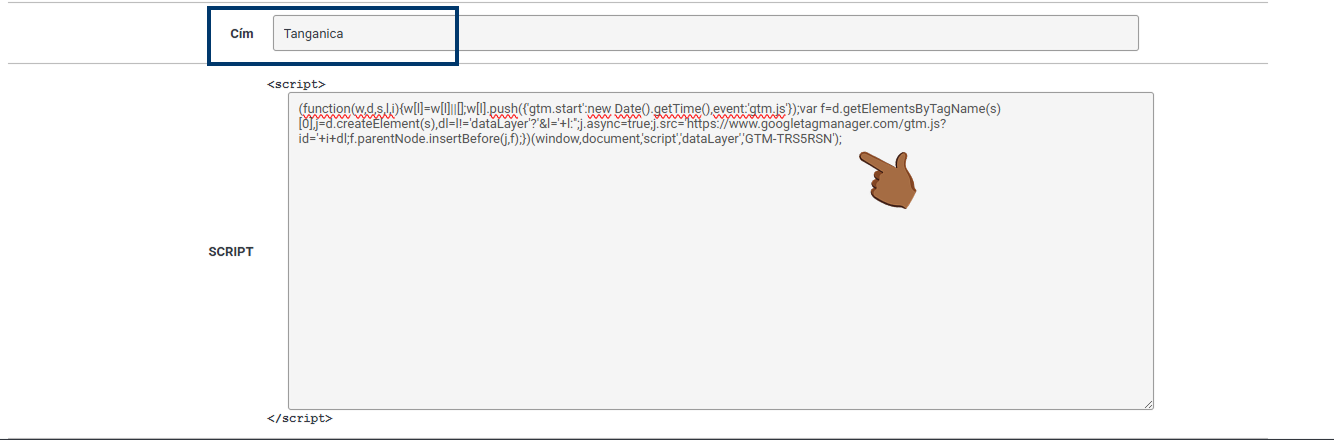
- Speichern Sie die oben rechts vorgenommenen Änderungen.
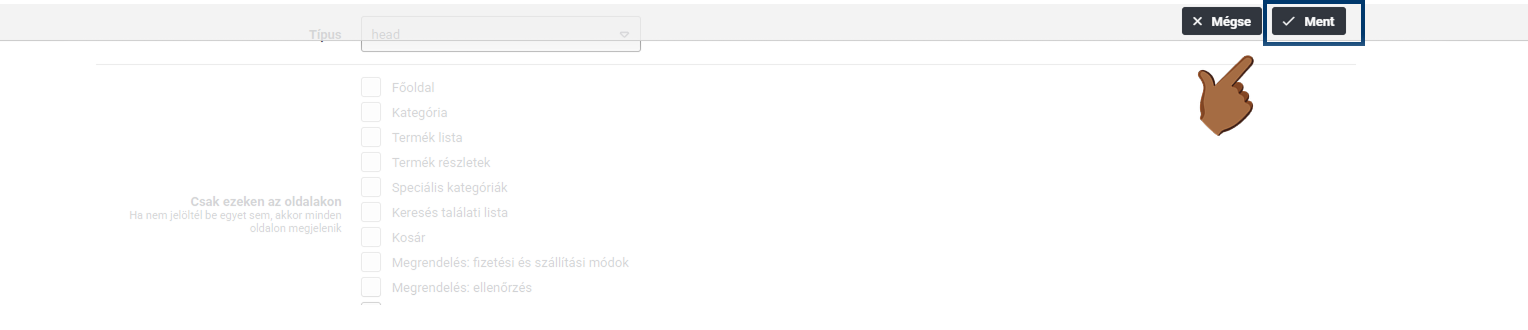
❗ Vergessen Sie nicht zu testen, ob der Zählercode in der Tanganica-App richtig eingestellt ist. ❗
Was tun, wenn die Anwendung den Messcode nicht finden kann?
- Vergewissern Sie sich, dass Sie alle Änderungen gespeichert haben.
- Vergewissern Sie sich, dass der Code ohne <script>am Anfang und</script> am Ende eingefügt wird.
- Überprüfen Sie den Code auf Syntaxfehler oder unzulässige Zeichen.
- Stellen Sie sicher, dass Ihre Online-Shop-Website voll funktionsfähig.
Wenn du immer noch nicht weißt, was du tun sollst, kontaktiere unseren Support — wir helfen dir gerne weiter! 🚀

.svg.png)








